









u启动u盘启动盘制作工具v4.4是一款启动U盘制作软件,内含一款全能WinPE,能自主加入其它PE和系统维护工具,最后制作启动菜单界面,打造全能启动/维护U盘。系统还整合了最全面的硬盘驱动,能识别一切硬盘和U盘,百分百能够保证成功引导PE,顺利安装系统。
u启动u盘启动盘制作工具v4.4功能特色
1、一盘两用,便捷简单,电脑装机小帮手
实现快速一键制作万能启动U盘,平时当U盘使用,需要时当修复盘用,无需光驱和光盘,所有操作只需要点一下鼠标,极其便捷、简单,还携带方便,是电脑装机不可或缺的小帮手。
2、本地模式轻松用,电脑系统自由换,最流行的装机工具
本地模式兼容更多新机型,不用u盘也能使用,让你装系统更简便,同时引导盘用户可以自由替换系统,支持GHOST与原版系统安装。
u启动u盘启动盘制作工具v4.4更新日志
1.保留以往版本原有的特性和功能。
2.修正u盘安装系统后QQ不能登录的问题。
3.修正进入win2003PE系统后偶尔出现卡屏的现象。
4.优化升级03PE系统为最新版本,重新更换的03PE可最大程度的杜绝蓝屏。
5.排除安装完系统后出现部分IE浏览器不能使用的情况。
6.解决u启动PE一键装工具二次运行后不能自动识别ISO并提取里面的GHO文件的问题。
7.升级u启动PE一键装机工具版本为v5.0,支持原版win7、win8系统一键安装。
8.其他一些细节的调整和优化。
u启动u盘启动盘制作工具v4.4使用步骤阅读
1.打开u启动u盘启动盘制作工具,u盘插入电脑点击开始制作。
2.请确认u盘中数据是否有进行备份,确认完后点击确定。
3.然后重启电脑,通过按F2,进入启动设置,选择USB。
4.按上下↑↓方向键选择,按下“回车键”。
5.用鼠标点击更多按钮旁边的按钮,选择的windows7_x86.iso。
6.点击确定(Y)按钮,准备开始安装系统。
7.继续点击“确定(Y)”按钮。
8.自动重启电脑后原版windows7系统正在部署安装的界面。
u启动u盘启动盘制作工具v4.4使用操作步骤
01 首先打开u启动u盘启动盘制作工具,把准备好u盘插入电脑usb接口并且等待软件对u盘进行识别,u启动采用的是智能模式,能够为u盘自动选择兼容性比较高的方式进行制作,直接点击“开始制作”即可。
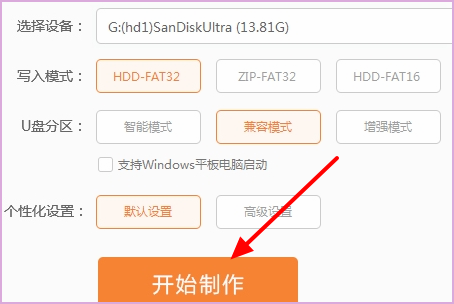
02 点击“开始制作”之后会弹出警告窗口提示会清除u盘上的所有数据且不可恢复,请确认u盘中数据是否有进行备份,确认完之后点击“确定”。
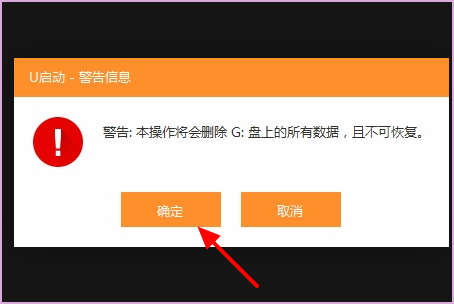
03 等待制作u盘启动需要一段时间,制作过程中请勿关闭软件,静候制作过程结束即可。然后重启电脑,通过按“F2”,进入启动设置,选择“USB”。
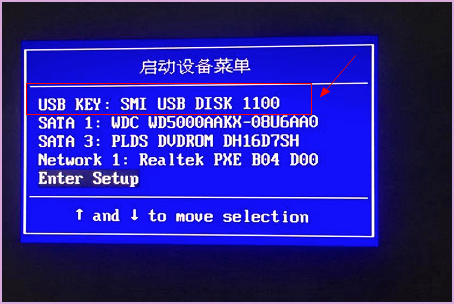
04 按上下↑↓方向键选择到“【02】 运行U启动Win2003PE增强版(推荐)”,然后按下“回车键”,将进入U启动Win2003PE系统。
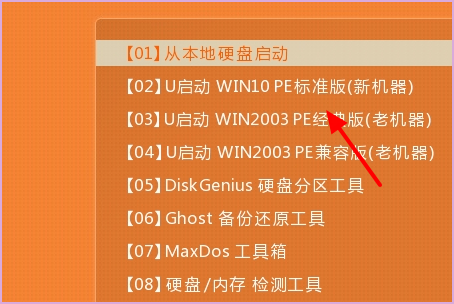
05 进入u启动Win2003PE系统后,运行“u启动PE一键装机”工具后,用鼠标点击更多按钮旁边的下拉按钮,选择的“windows7_x86.iso”。
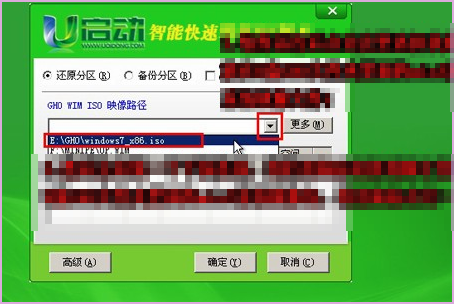
06 选择好以后,点击“确定(Y)”按钮,准备开始安装系统了。
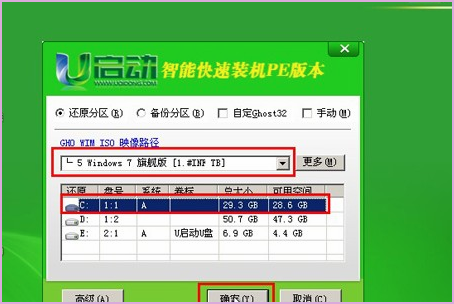
07 点击了“确定(Y)”按钮后会自动转换到另外个窗口,继续点击“确定(Y)”按钮。
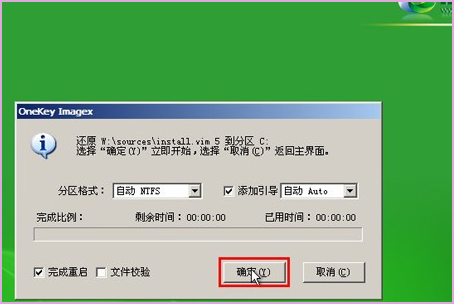
08 然后自动重启电脑后原版windows7系统正在部署安装的界面,把u盘拔出来,等待完成就可以了。
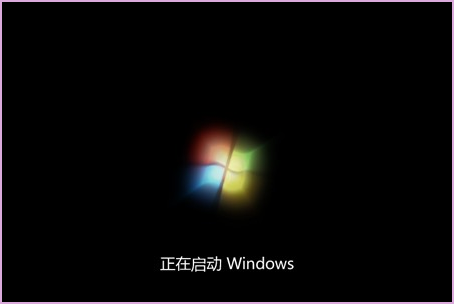
不少网友都觉得云骑士的备份还原功能非常强大,但是在使用过程中也存在一些困扰,一些网友使用完备份还原功能后想将原先的开机启动项删除,但却不知道如何操作,下面在教大家使用云骑士备份系统后删除开机启动项的方法,感兴趣的朋友快来看看吧!
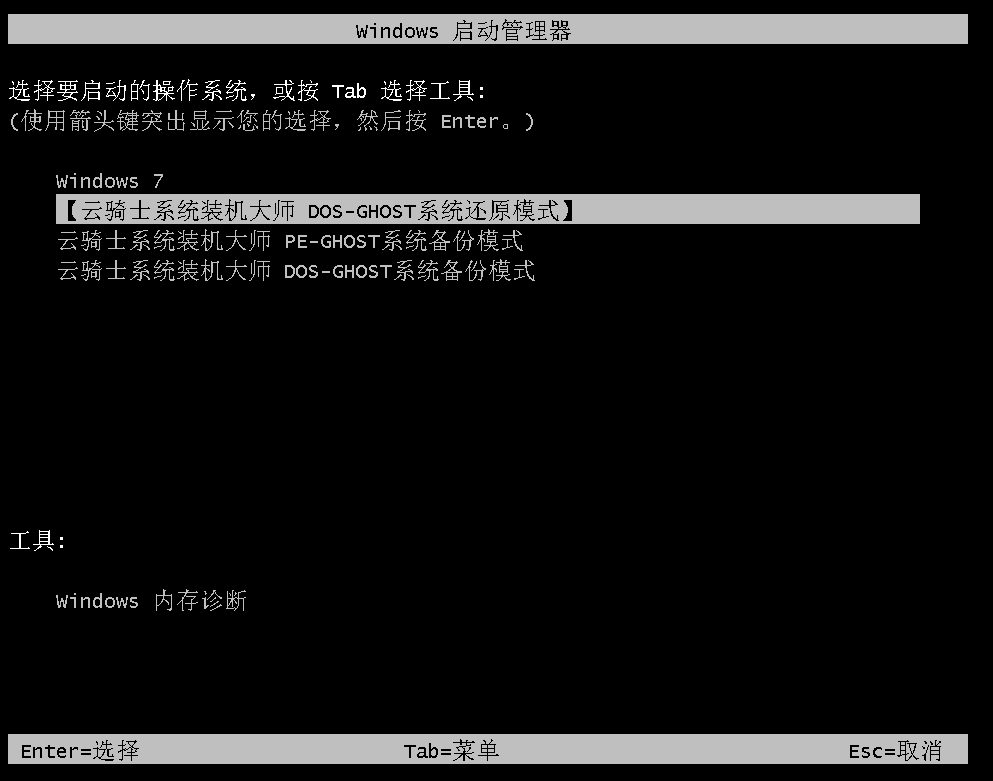
对于菜鸟用户来说 重装系统那是想都不敢想的,不过现在有了适合菜鸟一键重装系统的方法,下面我给大家讲解一下云骑士装机大师一键重装系统win10的方法。
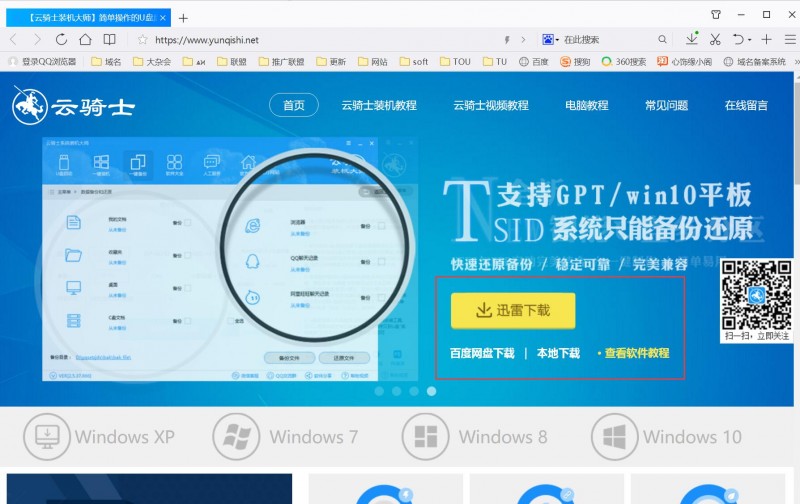
u盘启动盘制作工具相关版本推荐
u启动u盘启动盘制作工具相关问答
一、U启动u盘启动盘制作工具做好了就可以装系统了吗?
1、工具:适量大小的U盘、U启动U盘启动盘制作工具、系统镜像文件。
2、在电脑上安装好U启动U盘制作工具,插上U盘,制作启动U盘。
3、复制系统镜像文件到U盘。
4、利用U启动U盘启动电脑进入U启动WINPE系统。
5、根据系统的类型,选择WINPE里面的相应工具进行系统的安装。
二、如何用u启动u盘启动盘制作工具来给电脑做系统?
1.用U启动U盘启动盘制作工具做一个启动U盘。
2.下载一个GHOST系统镜像,放到启动U盘中。
3.BIOS中设置从U盘启动。
4.进入u启动界面后选择放在U盘里的系统,安装路径为C盘。此时会出现一个进度窗口,走完后重启。
5.重启后取下U盘,接着就是机器自己自动安装了,只需要点“下一步”或“确定”,一直到安装完成。
我十分赞同楼上对u启动u盘启动盘制作工具v4.4的评价,我给十分!
非常不错,u启动u盘启动盘制作工具v4.4良心,已经很难找到这么好的布景保护软件了
怎么调到繁体字啊
这个软件8.1MB,真的假的,还是共享软件,用过的朋友冒个泡哈
u启动u盘启动盘制作工具v4.4挺好用的一款桌面制作软件,挺!!!就是下载好慢啊,赶脚那网速走的好无力
赞!楼主给力,安装成功
这一版本的u启动u盘启动盘制作工具v4.4的内容占用问题好多了,不如以前那么厉害了。
不会装软件还怪软件,真是长见识了
之前听同学说这里有u启动u盘启动盘制作工具v4.43.0.79.521 繁体中文版下载,还真有,我找u启动u盘启动盘制作工具v4.4好久了
音频编辑软件终于让我找到一款不错的软件,以后就认准u启动u盘启动盘制作工具v4.4了